惠普星15笔记本U盘重装Win10系统步骤和详细教程
2023-09-30 本站作者 【 字体:大 中 小 】
惠普星15笔记本是一款功能强大的笔记本电脑,有时候,我们需要给惠普星15笔记本重新安装Win10系统解决一些问题或者进行更新。很多用户想利用U盘来完成惠普星15笔记本Win10系统的操作,那么可以按照下面餐饮美食小编分享的详细教程步骤,就能轻轻松松完成重装操作。
准备工作
1. 一台正常联网可使用的电脑。
2. 一个大于8GB的空U盘。
3. 下载餐饮美食装机大师。
U盘启动盘制作步骤
注意:制作期间,U盘会被格式化,因此U盘中的重要文件请注意备份。如果需要安装系统的是C盘,重要文件请勿放在C盘和桌面上。
1. 退出安全软件,运行“餐饮美食装机大师”查看注意事项,点击“我知道了”。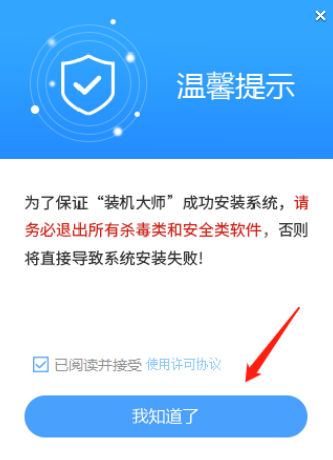 2. 选择“U盘启动”点击“开始制作”。
2. 选择“U盘启动”点击“开始制作”。
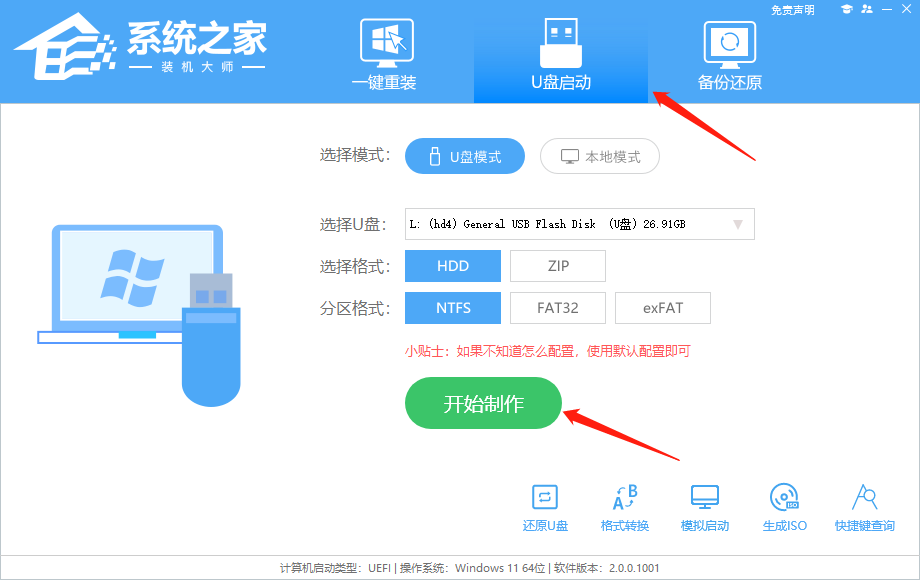 3. 跳出提示备份U盘内重要资料,如无需备份,点击“确定”。
3. 跳出提示备份U盘内重要资料,如无需备份,点击“确定”。
 4. 选择自己想要安装的系统镜像,点击“下载系统并制作”。
4. 选择自己想要安装的系统镜像,点击“下载系统并制作”。
 5. 正在下载U盘启动工具制作时所需的组件,请耐心等待。
5. 正在下载U盘启动工具制作时所需的组件,请耐心等待。
 6. 正在下载系统镜像,请勿关闭软件。
6. 正在下载系统镜像,请勿关闭软件。
 7. 正在制作U盘启动工具。
7. 正在制作U盘启动工具。
 8. 正在拷备系统镜像至U盘。
8. 正在拷备系统镜像至U盘。

9. 提示制作完成,点击“确定”。
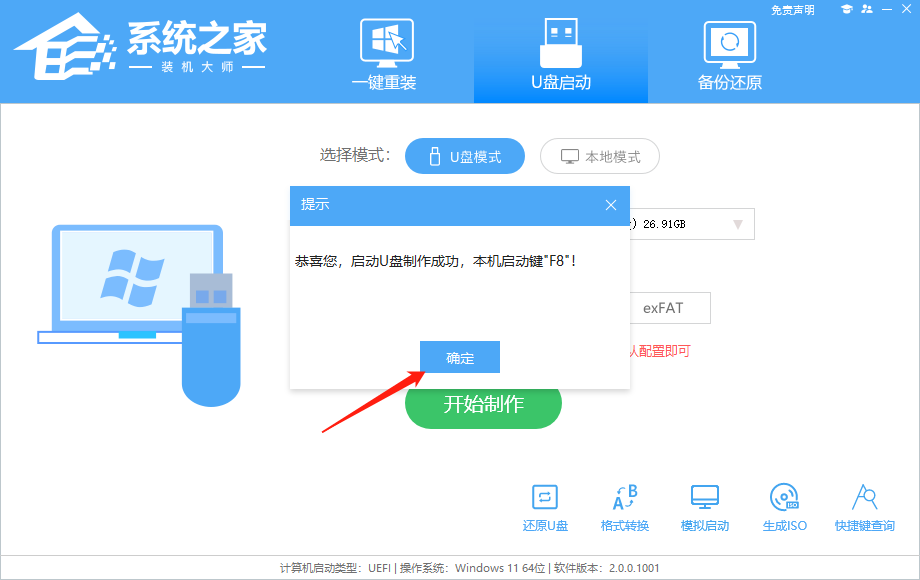
10. 选择“模拟启动”,点击“BIOS”。

11. 出现这个界面,表示餐饮美食装机大师U盘启动工具已制作成功。

U盘装Win10步骤
1. 查找自己电脑的U盘启动快捷键。

2. U盘插入电脑,重启电脑按快捷键选择U盘进行启动。进入后,键盘↑↓键选择第二个[02]启动Windows10PEx64(网络版),然后回车。
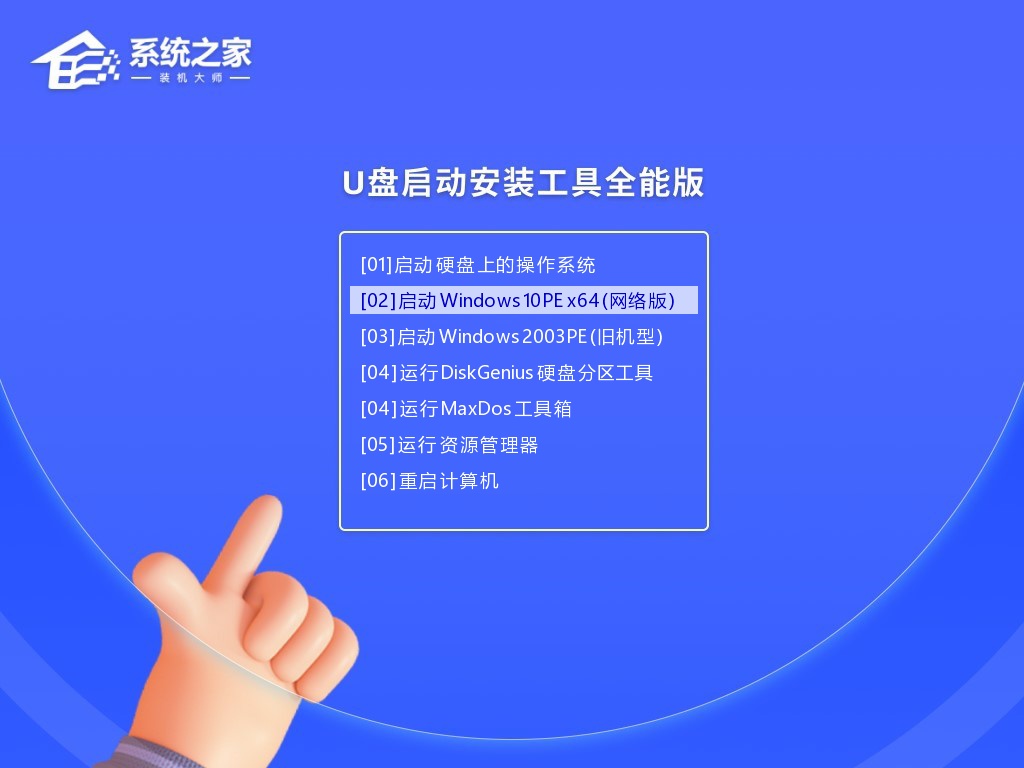
3. 进入PE界面后,点击桌面的一键重装系统。

4. 打开工具后,点击浏览选择U盘中的下载好的系统镜像ISO。选择后,再选择系统安装的分区,一般为C区,如若软件识别错误,需用户自行选择。
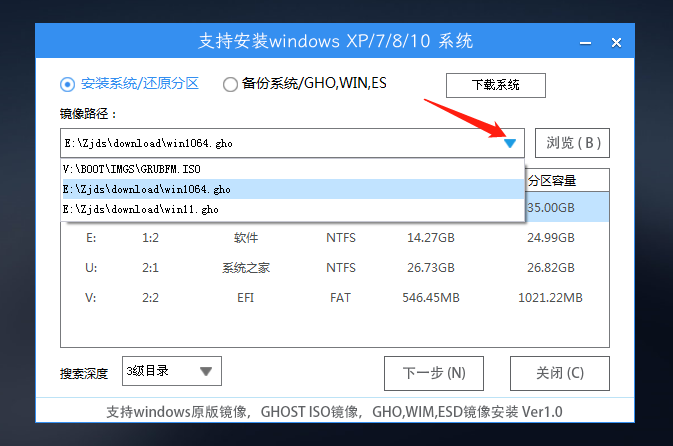
5. 选择完毕后点击下一步。

6. 此页面直接点击安装即可。

7. 系统正在安装,请等候。

8. 系统安装完毕后,软件会自动提示需要重启,并且拔出U盘,请用户拔出U盘再重启电脑。

9. 重启后,系统将自动进入系统安装界面,到此,装机就成功了!

以上就是餐饮美食小编为你带来的关于“惠普星15笔记本U盘重装Win10系统步骤和详细教程”的全部内容了,希望可以解决你的问题,感谢您的阅读,更多精彩内容请关注餐饮美食官网。

猜你喜欢

好分数网如何查成绩
 0
0 
国行4G版iPad Air2/mini3正式上市
 0
0 
符文工房3装饰台不见了(符文工房3隐藏)
 0
0 
苹果系统中酷狗音乐可以下载歌曲吗?
 0
0 
oppo维修空间怎么退出
 0
0 
ipad air2金色版怎么样?
 0
0 
微信关怀模式怎么关闭
 0
0 
word2016图标在win10中无法正常显示该怎么办
 0
0 
bios如何设置关闭触控板功能?bios关闭触控板功能防止误碰触摸板的方法图文教程
 0
0 
windows8启动时越过Metro界面直接进入传统桌面的方法
 0
0 
太原市旅游攻略 太原最值得去的地方


密云古北水镇旅游攻略 密云古北水镇一日游攻略


银川沙湖旅游攻略 银川沙湖几月份去最好


黔东南旅游攻略 贵州黔东南旅游攻略自由行


青海湖旅游住宿攻略 青海湖环湖住宿攻略


丽江大理洱海旅游攻略 丽江大理攻略最佳旅游攻略


长春旅游攻略景点必去 长春市区旅游攻略必去景点


康定新都桥旅游攻略 新都桥必去的几个景点


普陀山自驾旅游攻略 普陀山旅游自驾游攻略


南昌旅游攻略景点必去 南昌必看的旅游点




